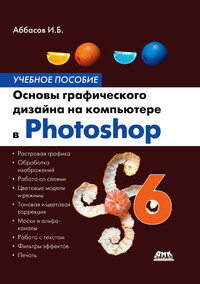Основы графического дизайна на компьютере в Photoshop CS6
Покупка
Тематика:
Photoshop
Издательство:
ДМК Пресс
Автор:
Аббасов Ифтихар Балакиши
Год издания: 2023
Кол-во страниц: 239
Дополнительно
Вид издания:
Учебное пособие
Уровень образования:
ВО - Бакалавриат
ISBN: 978-5-89818-521-3
Артикул: 463785.02.99
Доступ онлайн
В корзину
Учебное пособие предназначено для освоения графического редактора Adobe Photoshop CS6 студентами-дизайнерами и студентами других художественных специальностей. Освоение представлено в виде конкретных упражнений с поэтапным выполнением. В компактном виде описаны возможности редактора — начиная от создания изображения, его редактирования, цветокоррекции до сохранения и вывода на печать.
Упражнения выполняются на примере авторских рисунков. Приведены творческие работы для самостоятельного выполнения. Книга будет интересной также для читателей с художественным вкусом, желающих освоить компьютерную графику.
Тематика:
ББК:
УДК:
ОКСО:
- ВО - Бакалавриат
- 07.03.03: Дизайн архитектурной среды
- 54.03.01: Дизайн
ГРНТИ:
Скопировать запись
Фрагмент текстового слоя документа размещен для индексирующих роботов.
Для полноценной работы с документом, пожалуйста, перейдите в
ридер.
Основы графического дизайна на компьютере в Photoshop CS6 Москва, 2023 И. Б. Аббасов 4-е издание, электронное Допущено УМО вузов по образованию в области дизайна, монументального и декоративного искусств в качестве учебного пособия для студентов высших учебных заведений, обучающихся по специальности 070601 «Дизайн»
УДК 681.3.06 ББК 32.973-018.2 А13 Р е ц е н з е н т ы: д. п. н., проф. Федоров А. В., проректор по научной работе Таганрогского государственного педагогического института; проф. Васильев А. А., зав. кафедрой «Художественного проектирования предметно-пространственной среды» Российского государственного университета туризма и сервиса, г. Москва А13 Аббасов, Ифтихар Балакиши оглы. Основы графического дизайна на компьютере в Photoshop CS6 : учебное пособие / И. Б. Аббасов. — 4-е изд., эл. — 1 файл pdf : 239 с. — Москва : ДМК Пресс, 2023. — Систем. требования: Adobe Reader XI либо Adobe Digital Editions 4.5 ; экран 10". — Текст : электронный. ISBN 978-5-89818-521-3 Учебное пособие предназначено для освоения графического редактора Adobe Photoshop CS6 студентами-дизайнерами и студентами других художественных специальностей. Освоение представлено в виде конкретных упражнений с поэтапным выполнением. В компактном виде описаны возможности редактора — начиная от создания изображения, его редактирования, цветокоррекции до сохранения и вывода на печать. Упражнения выполняются на примере авторских рисунков. Приведены творческие работы для самостоятельного выполнения. Книга будет интересной также для читателей с художественным вкусом, желающих освоить компьютерную графику. УДК 681.3.06 ББК 32.973-018.2 Электронное издание на основе печатного издания: Основы графического дизайна на компьютере в Photoshop CS6 : учебное пособие / И. Б. Аббасов. — 3-е изд., перераб. — Москва : ДМК Пресс, 2013. — 238 с. — ISBN 978-5-94074-916-5. — Текст : непосредственный. Все права защищены. Любая часть этой книги не может быть воспроизведена в какой бы то ни было форме и какими бы то ни было средствами без письменного разрешения владельцев авторских прав. Материал, изложенный в данной книге, многократно проверен. Но поскольку вероятность технических ошибок все равно существует, издательство не может гарантировать абсолютную точность и правильность приводимых сведений. В связи с этим издательство не несет ответственности за возможные ошибки, связанные с использованием книги. В соответствии со ст. 1299 и 1301 ГК РФ при устранении ограничений, установленных техническими средствами защиты авторских прав, правообладатель вправе требовать от нарушителя возмещения убытков или выплаты компенсации. ISBN 978-5-89818-521-3 © © Аббасов И. Б., 2013 © Оформление, ДМК Пресс, 2013
Содержание Введение ...........................................................................................................8 Глава 1 Окно графического редактора Adobe Photoshop CS6 .........................................................................10 1.1. Содержание строки меню .........................................................................11 1.2. Панель инструментов ................................................................................13 1.3. Палитры ..........................................................................................................16 1.4. Панель управления .....................................................................................18 1.5. Строка состояния ........................................................................................19 Глава 2 Растровая графика....................................................22 2.1. Размеры и разрешение изображения ...................................................22 2.2. Создание нового документа .....................................................................23 2.3. Форматы графических файлов ...............................................................24 Формат PSD .................................................................................................25 Формат TIFF ................................................................................................25 Формат BMP ................................................................................................25 Формат EPS ..................................................................................................25 Формат PDF .................................................................................................26 Формат GIFF ...............................................................................................26 Формат JPEG ...............................................................................................26 Формат RAW ................................................................................................26 2.4. Просмотр документа ..................................................................................27 2.5. Палитра Navigator .......................................................................................29 2.6. Работа в разных окнах ...............................................................................30 2.7. Установка единиц измерения. Линейки ..............................................32 2.8. Сетка. Направляющие ...............................................................................34 Глава 3 Обработка изображений .....................................38 3.1. Изменение размеров холста ....................................................................38 3.2. Изменение размеров и разрешения изображения ...........................39 3.3. Кадрирование изображения ....................................................................44 3.4. Команда Trim ................................................................................................49
Содержание 3.5. Вращение и зеркальное отражение изображения ............................50 3.6. Палитра History ...........................................................................................52 Глава 4 Слои изображения .....................................................55 4.1. Палитра Layers (Слои) ..............................................................................56 4.2. Изменение порядка следования объектов ..........................................58 4.3. Создание и удаление слоев ......................................................................59 4.4. Связанные слои и наборы слоев ............................................................62 4.5. Выравнивание и распределение связанных слоев ...........................63 4.6. Палитра Layer Comps (Композиция слоев) .......................................64 4.7. Фильтрация слоев .......................................................................................65 4.8. Слияние и удаление слоев .......................................................................67 4.9. Задание стиля слоя .....................................................................................67 Глава 5 Цветовые модели и режимы ..................................70 5.1. Битовая глубина цвета ..............................................................................70 5.2. Цветовые модели ........................................................................................71 5.3. Цветовые каналы .........................................................................................72 5.4. Палитра каналов ..........................................................................................73 5.5. Цветовые режимы .......................................................................................74 5.6. Индексированные цвета ...........................................................................77 5.7. Монохромное изображение ....................................................................80 Глава 6 Выделение областей ..............................................84 6.1. Выделение области правильной геометрической формы .............84 6.2. Выделение области произвольной формы .........................................88 6.3. Логические операции с областями ........................................................91 Новое выделение ........................................................................................91 Сложение областей ....................................................................................91 Вычитание областей ...................................................................................91 Пересечение областей ................................................................................92 6.4. Волшебная палочка ....................................................................................94 6.5. Дополнительные режимы выделения ..................................................97 6.6. Перемещение и копирование выделенных областей ......................98 Глава 7 Трансформация выделенной области .......................................................................................................... 101 7.1. Масштабирование и вращение ............................................................ 102
Содержание 5 7.2. Перекос и искажение области .............................................................. 104 7.3. Перспективное трансформирование ................................................. 105 7.4. Сложное искривление ............................................................................ 107 7.5. Искривление на основе сетки .............................................................. 108 7.6. Свободная трансформация ................................................................... 110 Глава 8 Создание цвета. Заливка областей ..... 112 8.1. Выбор и создание цвета .......................................................................... 112 8.2. Палитры Color и Swatches ..................................................................... 116 8.3. Заливка областей ...................................................................................... 117 8.4. Режимы смешивания цветов ................................................................ 118 8.5. Инструмент Paint Bucket (Ведро с краской) .................................. 121 8.6. Градиентная заливка ............................................................................... 122 8.7. Обводка области ....................................................................................... 127 Глава 9 Инструменты для рисования и удаления .................................................................................................. 130 9.1. Инструменты для рисования ............................................................... 130 9.2. Палитра кистей ......................................................................................... 131 9.3. Рисование мазками .................................................................................. 135 9.4. Инструмент для замены цвета ............................................................. 138 9.5. Смешивающая кисть ............................................................................... 139 9.6. Удаление фрагментов изображения ................................................... 140 9.7. Автоматическое удаление каймы ....................................................... 144 9.8. Восстанавливающие кисти ................................................................... 144 Глава 10 Тоновая коррекция изображений ........ 147 10.1. Гистограмма изображения .................................................................. 147 10.2. Растягивание тонового диапазона ................................................... 149 10.3. Сужение тонового диапазона ............................................................. 151 10.4. Нахождение белой и черной точки .................................................. 152 10.5. Коррекция тоновой кривой ................................................................ 153 Глава 11 Цветовая коррекция .......................................... 158 11.1. Цветовое колесо ...................................................................................... 159 11.2. Балансировка цвета по точкам .......................................................... 160 11.3. Окно Color Balance ................................................................................ 162
Содержание 11.4. Настройка оттенка и насыщенности ............................................... 163 11.5. Выборочный цвет ................................................................................... 166 11.6. Смешивание каналов ............................................................................ 168 11.7. Замена цветов .......................................................................................... 170 11.8. Специальные цветовые настройки и эффекты ............................ 172 11.9. Вариации коррекции ............................................................................ 173 11.10. Коррекция с помощью слоев ........................................................... 175 11.11. Коррекция 16- и 32-битовых изображений ................................ 177 11.12. Особенности выполнения цветовой коррекции ....................... 178 Глава 12 Маски и альфа-каналы .................................. 180 12.1. Создание альфа-каналов .................................................................... 180 12.2. Режим быстрого маскирования ........................................................ 183 12.3. Маски для цветов ................................................................................... 185 12.4. Маска слоя ................................................................................................ 187 12.5. Маскированные группы слоев ........................................................... 188 Глава 13 Векторные контуры ............................................ 191 13.1. Рисование контуров и фигур ............................................................. 191 13.2. Рисование пером ................................................................................... 196 13.3. Рисование специальными инструментами ................................... 199 13.4. Выделение и преобразование контуров ......................................... 200 Глава 14 Ввод и редактирование текста .............. 203 14.1. Ввод текста ............................................................................................... 203 14.2. Трансформация и редактирование текстового блока ................ 207 Начертание и кегль ................................................................................. 207 Интерлиньяж ............................................................................................ 207 Трекинг и кернинг .................................................................................... 208 Сдвиг базовой линии ............................................................................... 208 Ширина и высота символов .................................................................. 209 Цвет символов ........................................................................................... 209 14.3. Редактирование текстовых слоев ..................................................... 209 14.4. Расположение текста по произвольному контуру ..................... 210 Глава 15 Корректирующие инструменты ............ 212 15.1. Инструменты для размытия и резкости ....................................... 212 15.2. Тонирующие инструменты ................................................................. 213
Содержание 7 15.3. Инструменты для клонирования фрагментов ............................. 215 15.4. Инструменты для настраиваемого копирования ....................... 218 Глава 16 Фильтры эффектов и деформаций ........................................................................................ 224 16.1. Команды меню Filter (Фильтр) ........................................................ 224 16.2. Предназначение фильтров .................................................................. 226 Глава 17 Вывод изображения на печать .............. 229 Заключение............................................................................................... 231 Контрольные вопросы ................................................................... 233 Литература ................................................................................................ 236
ВВЕДЕНИЕ В современном быстро меняющемся мире компьютерных технологий очень востребованы люди, владеющие компьютером и имеющие художественный вкус. К числу этих людей в первую очередь относятся дизайнеры, которые должны облагораживать человеческий быт. Данная книга посвящена освоению компьютерной графики, которая стала гибким и незаменимым инструментом дизайнера (наряду с традиционными инструментами). В соответствии с учебным планом студенты специальности 070601 (и бакалавры направления 072500) «Дизайн» изучают курс «Компьютерной графики». При изучении этого курса студенты одновременно с освоением лекционного теоретического материала должны получать навыки по обработке изображений с применением современных редакторов растровой графики. В качестве такой программы в данной работе используется графический редактор Adobe Photoshop. Графический редактор Adobe Photoshop разработан одной из ведущих компаний в области компьютерной графики – Adobe (США). Первая версия программы появилась в 1990 году, в дальнейшем она превратилась в промышленный стандарт в области создания, обработки и редактирования растровых изображений. Новейшая версия, описанная в пособии, – Adobe Photoshop CS6 – является результатом его эволюционного развития. Графический редактор Adobe Photoshop CS6 устанавливается в операционной системе Windows Vista или Windows 7 с процессором Intel Pentium IV (или AMD Athlon 64), оперативной памятью 2 Гб, видеокартой с памятью 512 Мб и занимает дисковое пространство порядка 1,5 Гб. Данное пособие является переработанным изданием работы: Аббасов И. Б. Основы графического дизайна на компьютере в Photoshop CS3: учеб. пособие. – М.: ДМК Пресс, 2008. – 224 с. [1, 2]. В учебном пособии использован многолетний опыт работы автора в качестве преподавателя компьютерно-графических дисциплин. Учебно-методический материал, представленный в пособии, прошел успешную апробацию в течение 10 лет в Таганрогском технологическом институте Южного федерального университета. Учебное пособие было лауреатом конкурса на лучшую научную книгу 2008 года Фонда развития отечественного образования (г. Сочи), всероссийской выставки учебно-методических изданий Российской Академии естествознания «Золотой фонд отечественной науки 2009» (г. Москва).
Введение 9 Упражнения выполняются на примере авторских рисунков, представленных на сайте издательства (http://www.dmk-press.ru/files/ download/978-5-94074-916-5.rar) . Изображения разделены по тематике упражнений в виде уроков. Все рисунки, представленные на данном сайте, являются авторскими, фотографии (кроме студийных фотографий моделей) сделаны также автором. Данное пособие выполнено по технологии пошагового освоения: от создания чистого документа до применения сложных настроек команд и инструментов. Их освоение осуществляется конкретными упражнениями. Необходимо отметить, что в упражнениях каждый шаг описан достаточно подробно. Однако чтобы не ограничивать свободу творчества, после описания возможностей команд и инструментов представлены работы для самостоятельного выполнения. Освоение курса заканчивается выполнением экзаменационной графической работы творческого характера. Для проверки освоенного материала также приведены контрольные вопросы. В работе рассматриваются следующие вопросы: окно редактора Photoshop, панели и палитры; основные понятия растровой графики; создание нового изображения, установка единиц измерения; форматы файлов для хранения изображений; холст и редактирование параметров холста; изменение размеров и разрешения изображения; создание и редактирование слоев; цветовые модели, каналы; выделение областей правильной и произвольной формы; трансформация выделенных областей; выбор и создание цвета; заливка и обводка областей; инструменты для рисования и их настройка; удаление фрагментов изображения; тоновая коррекция изображений; цветовая коррекция изображений; создание маски, альфа-каналы, маска слоя; векторные контуры и фигуры; создание и редактирование текста; корректирующие инструменты; фильтры эффектов и деформаций; вывод изображений на печать; контрольные вопросы.
Глава 1 Окно графического редактора Adobe Photoshop CS6 После запуска графического редактора Adobe Photoshop CS6 и открывания документа на экране появляется окно, которое изображено на рис. 1.1. Рис. 1.1 Окно редактора На данном рисунке представлена расширенная версия графического редактора Adobe Photoshop CS6 Extended, которая предназначена для более профессионального использования. Окно (интерфейс) гра-
фического редактора является аналогичным приложениям, работающим в операционной системе Windows, и включает в себя окна, меню, иконки, пиктограммы, всплывающие подсказки. В верхней части окно редактора начинается со строки меню. Для выбора соответствующего меню необходимо щелкнуть на его названии левой кнопкой мыши. Из этих названий выпадут вниз соответствую щие меню. Команды с треугольником на конце имеют подменю, которое может появляться, если подержать на ней указатель мыши. Для выполнения команды необходимо подвести к ней указатель мыши и щелкнуть. Ниже строки меню находится панель управления текущим инструментом. В левой части рабочей области располагается панель инструментов. В центре экрана находится окно документа, в правой части окна расположены наборы палитр. В нижней части окна документа расположена строка состояния. По умолчанию интерфейс версии редактора Adobe Photoshop CS6 имеет затемненный вид [3]. По мнению разработчиков, темный фон помогает пользователям сосредоточиваться на более контрастном изображении документа. Цвет внешнего вида окна редактора можно изменить с помощью команды Edit ⇒ Preference ⇒ Interface (Правка ⇒ Настройки ⇒ Интерфейс). В разделе Appearance (Внешний вид) предлагаются четыре варианта цвета в поле Color Theme (Цветовая тема). Панель инструментов Tools (Инструменты) отображается в один или два столбца с помощью стрелок в заголовке панели. Аналогично можно свернуть или развернуть палитры с помощью кнопки Collapse to Icons (Свернуть в пиктограмму) в верхнем правом углу. Расположение и набор палитр в окне редактора зависят от выполняемой задачи: цветовая коррекция, рисование, ретушь, текстовый набор, анимация. Все настройки рабочего пространства окна редактора находятся в меню Window ⇒ Workspace (Окно ⇒ Рабочая область). По умолчанию задано рабочее пространство Essential (Default) (Основная рабочая среда (По умолчанию)). Здесь же можно вернуть рабочую область к исходному виду по умолчанию командой Window ⇒ Workspace ⇒ Reset Essential (Окно ⇒ Рабочая область ⇒ Сбросить Основная рабочая среда). 1.1. Содержание строки меню Строка меню имеет следующее содержание: File (Файл) – работа с файлами, создание, открытие, просмотр и сохранение докумен тов, настройка и запуск печати, импорт Содержание строки меню
Окно графического редактора Adobe Photoshop CS6 и экспорт документов, автоматическая обработка, выход из редактора; Edit (Правка) – отмена и возврат действий, редактирование, копирование, удаление и вставка выделен ных областей, проверка орфографии, обводка и заливка, деформация и трансформация выделенных об ластей, задание новых узоров и кистей, очистка буфера, система управления цветом, настройка меню и клавиатурных сокращений, основные настройки редактора; Image (Изображение) – работа с изображением в целом, цветовые режимы, тоновая и цветовая кор рекция, автоматические настройки цвета, изме нение размеров, положения холста и изображения, обрезка, кадрирование и дублирование изображения, обработка каналов, анализ изображения; Layer (Слой) – работа со слоями, создание, дублирование, удаление и сведе ние слоев, эффекты слоя, группировка слоев, распределение объектов на связанных слоях, маска слоя и т. д.; Type (Текст) – работа с набором текста, панели для работы со шрифтами, создание контура для текста, преобразование в трехмерный штамп, растеризация, деформация текста, установка параметров языка, замена и обновление шрифтов; Select (Выделить) – работа с выделениями, инвертирование и трансформация выделе ния, поиск и выделение слоев, сжатие, расширение, растушевка и сглаживание выделения, выделение областей заданного цвета, альфа-каналы, загрузка и сохранение выделения; Filter (Фильтр) – команды для работы с фильтрами, обработка изображений, фильтры Photoshop, ввод цифрового кода в изображение для защиты авторских прав, загрузка новых фильтров; 3D (3D) – команды для работы с объемными изображениями, открытие, создание и редактирование слоев с трехмерными изображениями, рисование и визуализация текстур; View (Вид) – цветовой охват, установки для цветопробы при печати, изменение пропорции пикселей, масштаб и режимы просмотра документа, показ направляющих, сеток, координатных линеек, режимы привязки, создание и перемещение направляющих; Window (Окно) – управление внешним видом редактора, выбор и редактирование рабочего пространства, работа с разными документами, вызов панелей инструментов и плавающих палитр, список открытых документов; Help (Помощь) – справочная система.
Упражнение 1.1. Открытие документа 1. Скопируйте файл с библиотекой изображений с сайта издательства « ДМК Пресс» на свой компьютер, ссылка на адрес: http://www.dmk-press.ru/files/download/978-5-94074-916-5.rar и выполните команду меню File ⇒ Open (Файл ⇒ Открыть). 2. Откройте папку Уроки Photoshop. Все необходимые изображения находятся в данной папке, и они распределены по тематике уроков. Откройте папку Урок 1 и выберите файл Дизайн. jpg. На рис. 1.1 показано изображение из этого файла. 1.2. Панель инструментов Редактор Adobe Photoshop предназначен для профессиональной работы дизайнера, художника. Поэтому панель инструментов содержит набор, с помощью которого можно рисовать, окрашивать, выделять отдельные области изображения, перемещать их и редактировать, вводить текст и т. д. Чтобы выбрать инструмент, необходимо щелкнуть на его кнопке, и инструмент после этого станет активным. Панель инструментов приведена на рис. 1.2 слева. Инструменты разделены на следующие четыре группы: инструменты для выделения, кадрирования изображения и разделения на фрагменты, для создания комментариев и выполнения измерений; инструменты для рисования, редактирования и ретуширования; Рис. 1.2 Панель инструментов и инструменты для выделения областей правильной формы Панель инструментов
Окно графического редактора Adobe Photoshop CS6 инструменты для создания векторных контуров и ввода текста; инструменты для навигации. На панели инструментов помещаются не все кнопки, поэтому некоторые группы инструментов пред ставлены только одной кнопкой. Если кнопка содержит черный треугольник в нижнем правом углу, зна чит, за ней запрятаны другие инструменты. Чтобы вывести такие кнопки и выбрать необходимый инструмент, щелкните на передней кнопке и передвиньте указатель слегка вправо. Из кнопки выпадет список всех инструментов данной группы. Например, из кнопки Rectangular Marquee (Прямоугольная область) можно вывести инструменты для эллиптического и пиксель- ного выделения (рис. 1.2 справа). При этом выбранный инструмент останется видимым, а тот, что был раньше видимым, спрячется. Убрать или вывести панель инструментов на экран можно с помощью команды Win dow ⇒ Tools (Окно ⇒ Инструменты). Рассмотрим содержимое данной панели. Инструмент для перемещения Move (Перемещение) Инструменты для выделения областей правильной фор мы: • Rectangular Marquee (Прямоугольная область); • Elliptical Marquee (Эллиптическая область); • Single Row Marquee (Одна строка); • Single Column Marquee (Один столбец) Инструменты для выделения области произвольной фор мы: • Lasso (Лассо); • Polygonal Lasso (Многоугольное лассо); • Magnetic Lasso (Магнитное лассо) Инструменты для цветового выделения: • Magic Wand (Волшебная палочка); • Quick Selection (Быстрое выделение) Инструмент для кадрирования и разрезания изображения на фрагменты: • Crop (Кадрирование); • Perspective Crop (Перспективное кадрирование); • Slice (Фрагмент); • Slice Select (Выделение фрагмента) Инструменты для выбора, измерения цвета, измерения расстояний и углов, создания комментариев: • Eyedropper (Пипетка); • 3D Material Eyedropper (Пипетка 3D-материала); • Color Sampler (Цветовые пробы); • Ruler (Измерительная линейка); • Note (Комментарий); • Count (Счетчик)
Инструменты для ретуширования: • Spot Healing Brush (Кисть местной ретуши); • Healing Brush (Заживляющая кисть); • Patch (Заплатка); • Content-Aware Move (Перемещение с учетом содержимого); • Red Eye (Красные глаза) Инструменты для рисования: • Paintbrush (Кисть); • Pencil (Карандаш); • Color Replacement (Замена цвета); • Mixer Brush (Кисть-смеситель) Инструменты для копирования частей изображения: • Clone Stamp (Клонирующий штамп); • Pattern Stamp (Штамп узора) Инструменты для восстановления предыдущих состояний изображения: • History Brush (Восстанавливающая кисть); • Art History Brush (Художественная восстанавливающая кисть) Инструменты для удаления: • Eraser (Ластик); • Background Eraser (Фоновый ластик); • Magic Eraser (Волшебный ластик) Инструменты для окраски выделенных областей: • Gradient (Градиент); • Paint Bucket (Ведро с краской); • 3D Material Drop (Выбор 3D-материала) Инструменты для управления резкостью: • Blur (Размытие); • Sharpen (Резкость); • Smudge (Палец) Инструменты для управления яркостью: • Dodge (Осветлитель); • Burn (Затемнитель); • Sponge (Губка) Инструменты для рисования и редактирования векторных контуров: • Реn (Перо); • Freeform Реn (Свободная форма); • Add Anchor Point (Добавить опорную точку); • Delete Anchor Point (Удалить опорную точку); • Convert Point (Преобразовать точку) Инструменты для создания текста: • Horizontal Туре (Текст горизонтальный); • Vertical Туре (Текст вертикальный); • Horizontal Туре Mask (Текстовая маска горизонтальная); • Vertical Туре Mask (Текстовая маска вертикальная) Инструменты для выделения векторных контуров: • Path Component Selection (Выделение части контура); • Direct Selection (Прямое выделение) Панель инструментов
Доступ онлайн
В корзину